DDR爱好者之家 Design By 杰米
原图

最终效果

1、打开原图素材,先把脸上明显的瑕疵修一下。修好如图:

2、我们可以新建组,名字为《大概定影调》。组下创建色相/饱和度调整图层,数值如图。
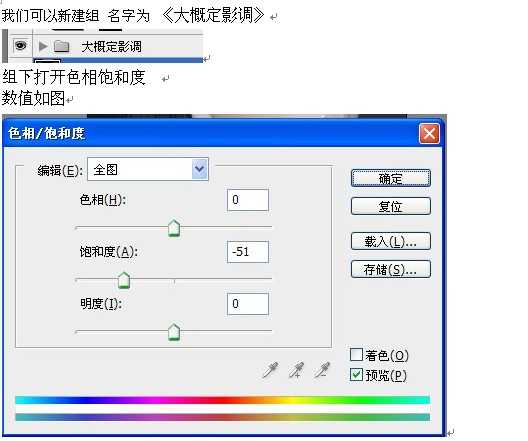
3、创建色彩平衡调整图层,如图,注意是保持亮度。
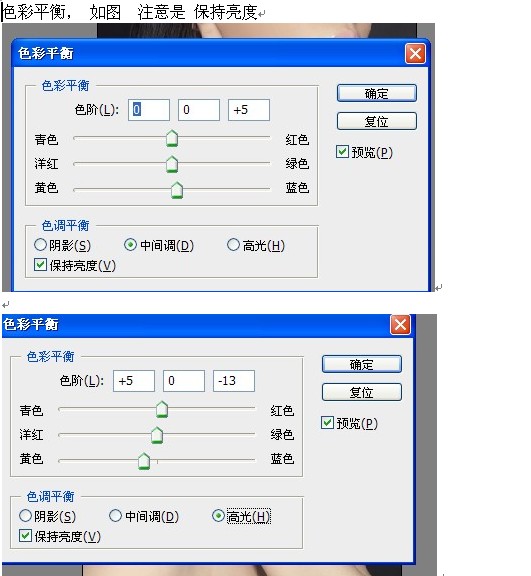
4、创建可选颜色调整图层,参数设置如下图。
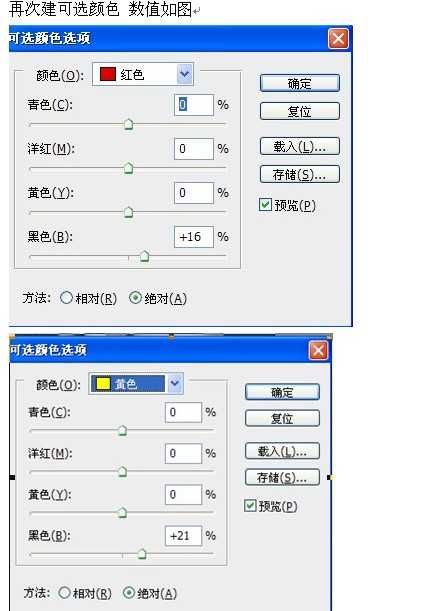
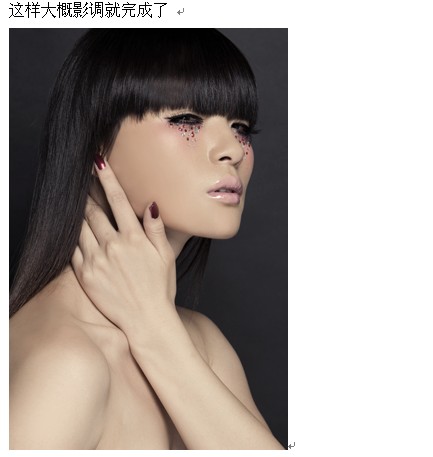
5、再次创建组,名字“处理嘴”。选出嘴巴的选区,羽化3.这个要根据片子来制定。

6、填充颜色:#322424,图层模式为“叠加”。
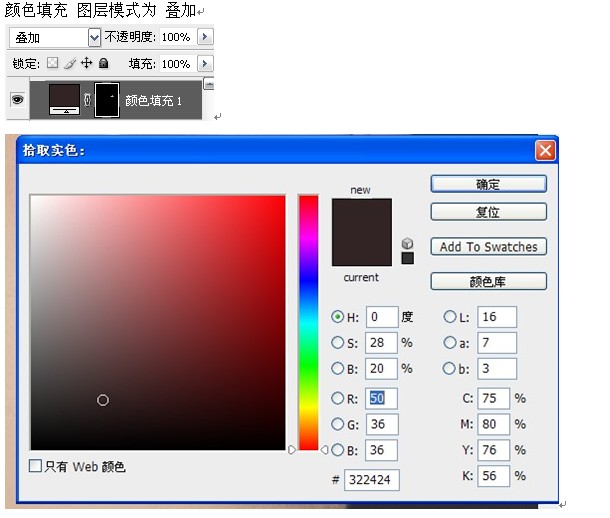
7、接下来,选取嘴唇选区,羽化(根据图片大小羽化)。

8、创建曲线调整图层,稍微调暗一点。

9、嘴的部分就处理好了。新建可选颜色调整图层,具体看图,方法是绝对哦。
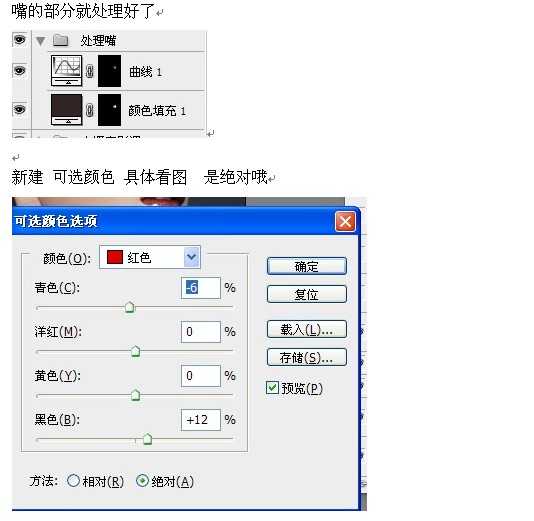
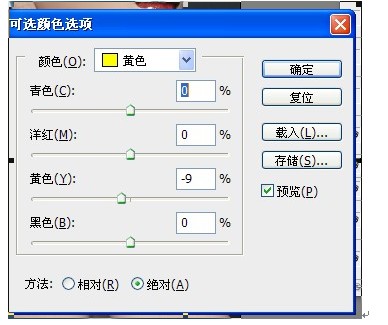
10、观察图片,手部高光比较强,选出手部选区,羽化。

11、通道选下RGB,具体如图所示。接下来我们做整体,立体感,新建组“做立体感”。选区鼻子高光,羽化。
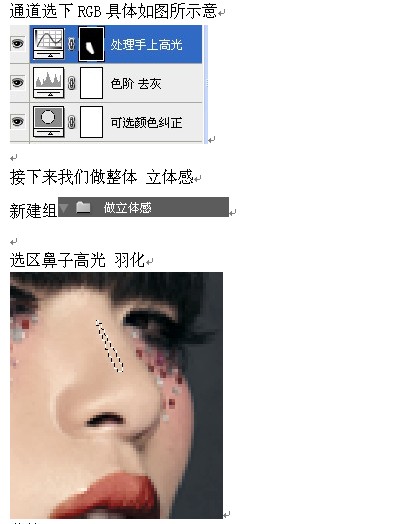
12、创建曲线调整图层,稍微调亮一点。
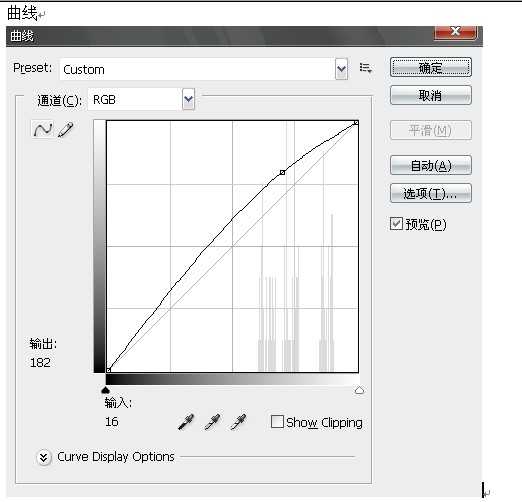
13、新建一个图层,填充白色,图层模式为“颜色加深”,然后用画笔擦出暗部。画笔设置和颜色、需要加深的地方如下:
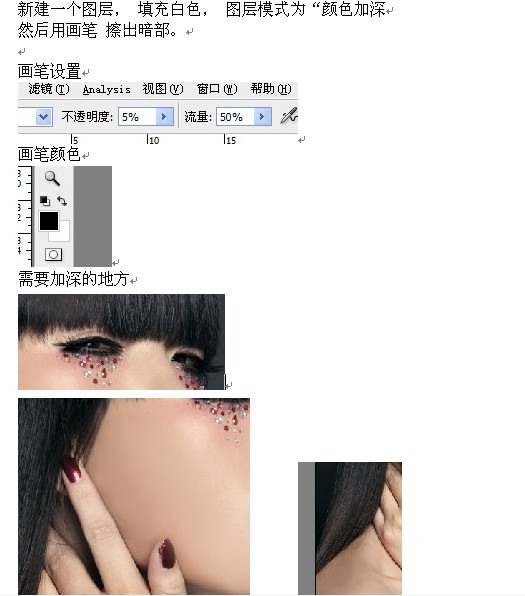

上一页12 下一页 阅读全文

最终效果

1、打开原图素材,先把脸上明显的瑕疵修一下。修好如图:

2、我们可以新建组,名字为《大概定影调》。组下创建色相/饱和度调整图层,数值如图。
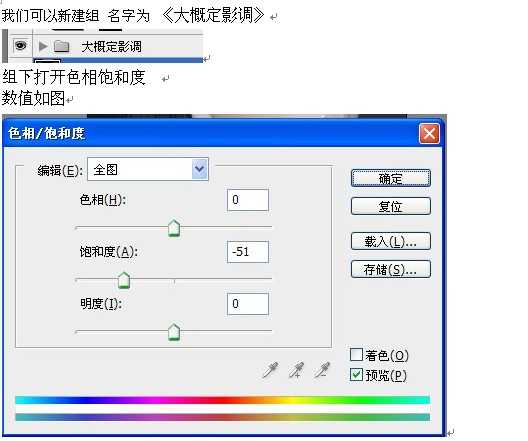
3、创建色彩平衡调整图层,如图,注意是保持亮度。
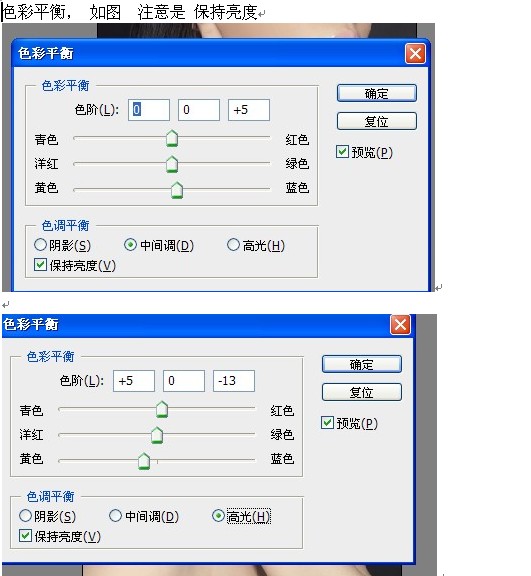
4、创建可选颜色调整图层,参数设置如下图。
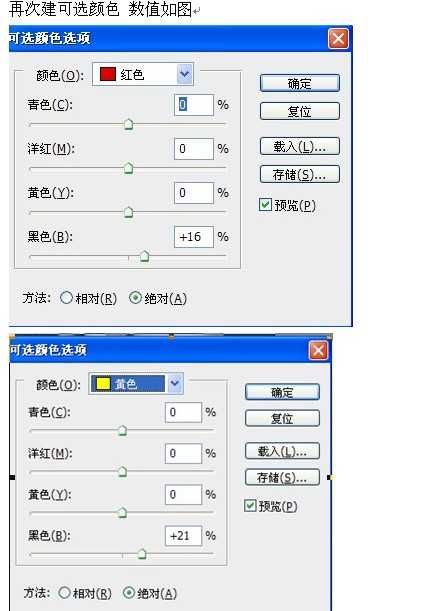
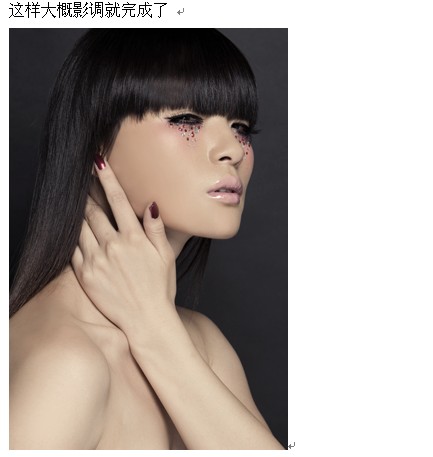
5、再次创建组,名字“处理嘴”。选出嘴巴的选区,羽化3.这个要根据片子来制定。

6、填充颜色:#322424,图层模式为“叠加”。
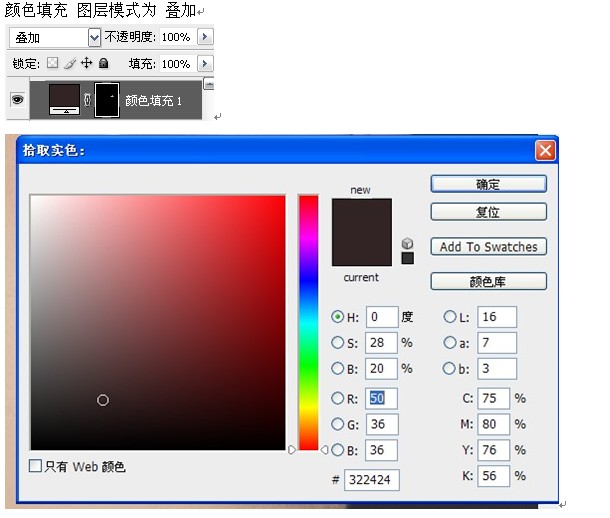
7、接下来,选取嘴唇选区,羽化(根据图片大小羽化)。

8、创建曲线调整图层,稍微调暗一点。

9、嘴的部分就处理好了。新建可选颜色调整图层,具体看图,方法是绝对哦。
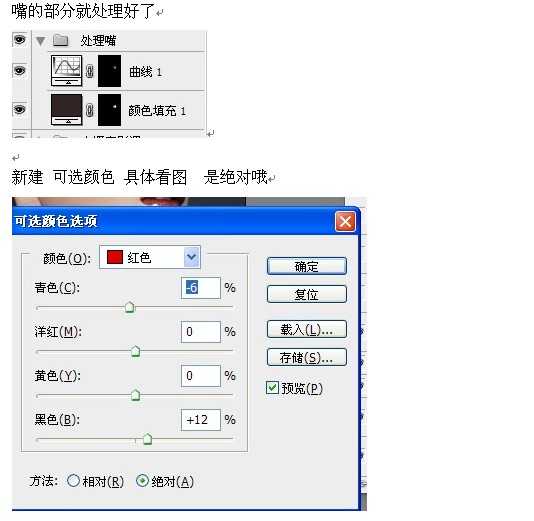
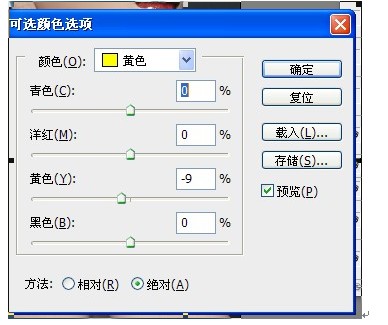
10、观察图片,手部高光比较强,选出手部选区,羽化。

11、通道选下RGB,具体如图所示。接下来我们做整体,立体感,新建组“做立体感”。选区鼻子高光,羽化。
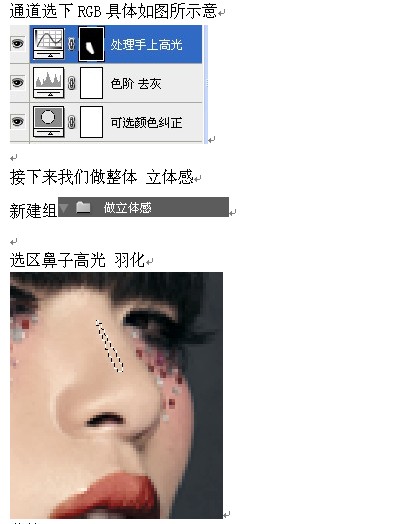
12、创建曲线调整图层,稍微调亮一点。
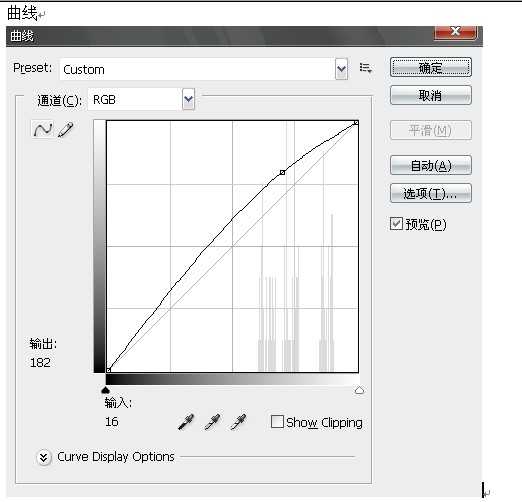
13、新建一个图层,填充白色,图层模式为“颜色加深”,然后用画笔擦出暗部。画笔设置和颜色、需要加深的地方如下:
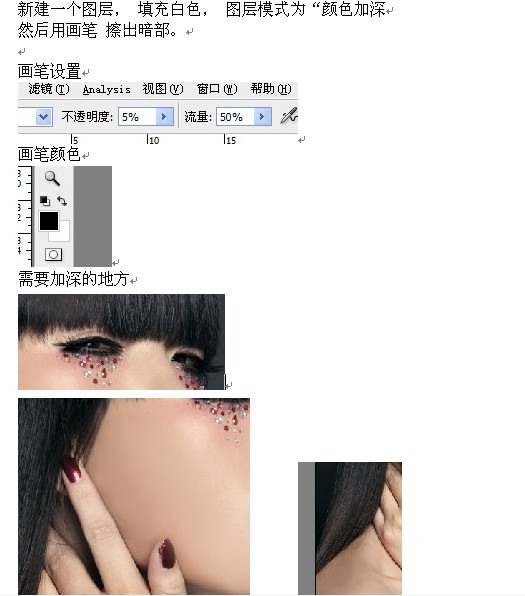

上一页12 下一页 阅读全文
DDR爱好者之家 Design By 杰米
广告合作:本站广告合作请联系QQ:858582 申请时备注:广告合作(否则不回)
免责声明:本站资源来自互联网收集,仅供用于学习和交流,请遵循相关法律法规,本站一切资源不代表本站立场,如有侵权、后门、不妥请联系本站删除!
免责声明:本站资源来自互联网收集,仅供用于学习和交流,请遵循相关法律法规,本站一切资源不代表本站立场,如有侵权、后门、不妥请联系本站删除!
DDR爱好者之家 Design By 杰米
暂无评论...
RTX 5090要首发 性能要翻倍!三星展示GDDR7显存
三星在GTC上展示了专为下一代游戏GPU设计的GDDR7内存。
首次推出的GDDR7内存模块密度为16GB,每个模块容量为2GB。其速度预设为32 Gbps(PAM3),但也可以降至28 Gbps,以提高产量和初始阶段的整体性能和成本效益。
据三星表示,GDDR7内存的能效将提高20%,同时工作电压仅为1.1V,低于标准的1.2V。通过采用更新的封装材料和优化的电路设计,使得在高速运行时的发热量降低,GDDR7的热阻比GDDR6降低了70%。
更新日志
2024年12月28日
2024年12月28日
- 小骆驼-《草原狼2(蓝光CD)》[原抓WAV+CUE]
- 群星《欢迎来到我身边 电影原声专辑》[320K/MP3][105.02MB]
- 群星《欢迎来到我身边 电影原声专辑》[FLAC/分轨][480.9MB]
- 雷婷《梦里蓝天HQⅡ》 2023头版限量编号低速原抓[WAV+CUE][463M]
- 群星《2024好听新歌42》AI调整音效【WAV分轨】
- 王思雨-《思念陪着鸿雁飞》WAV
- 王思雨《喜马拉雅HQ》头版限量编号[WAV+CUE]
- 李健《无时无刻》[WAV+CUE][590M]
- 陈奕迅《酝酿》[WAV分轨][502M]
- 卓依婷《化蝶》2CD[WAV+CUE][1.1G]
- 群星《吉他王(黑胶CD)》[WAV+CUE]
- 齐秦《穿乐(穿越)》[WAV+CUE]
- 发烧珍品《数位CD音响测试-动向效果(九)》【WAV+CUE】
- 邝美云《邝美云精装歌集》[DSF][1.6G]
- 吕方《爱一回伤一回》[WAV+CUE][454M]
